Ursprünglich hätte die Xbox One-Konsole von Microsoft es Benutzern ermöglicht, Teile ihrer Bibliothek an Freunde und Familie auszuleihen. Dieser Plan ging nicht auf; Microsoft war gezwungen, einen anderen Weg einzuschlagen, als Fans klarmachten, dass sie sich eine Videospielkonsole nicht gefallen lassen würden, für die sie ständig mit dem Internet verbunden sein müssen. Diese Planänderung bedeutet nicht, dass Sie Xbox One-Spiele nicht mit Ihren Freunden und Ihrer Familie teilen können.

Es ist ein uraltes Ritual, Spiele mit Freunden zu teilen. In einer Zeit, in der Sie Ihren Freunden und Ihrer Familie von einer beliebten Neuveröffentlichung erzählen möchten, ist es einfach, ihnen Ihre Kopie zu leihen, damit sie kostengünstig mit einem neuen Titel experimentieren können.
Microsoft musste noch eine spezielle Funktion ankündigen, die es Benutzern ermöglicht, ihre Spiele zu teilen. Allerdings wurden vor der Veröffentlichung einige Funktionen enthüllt, die als Xbox Live Home Gold bezeichnet wurden.
Mit Xbox Live Home Gold können Sie Ihre Spiele überall hin mitnehmen. Mit Home Gold können Benutzer eine bestimmte Xbox One als ihre “Heimkonsole” zuweisen. Selbst wenn sich Benutzer von ihrer Heimkonsole abmelden, können andere problemlos auf Xbox Live zugreifen und ihre Titel wiedergeben. Darüber hinaus können sie auch ihr Xbox Live-Abonnement nutzen. Es gibt ein kleines Detail in Microsofts Erklärung für Xbox Live Home Gold, das wunderbar ist. Selbst wenn jemand an der Heimkonsole angemeldet ist und die Spiele eines Benutzers spielt, der noch eine andere Xbox One verwenden kann, melden Sie sich an und genießen Sie seine Titel und den Online-Mehrspielermodus.
Contents
Bevor es losgeht
Bevor Sie Ihnen zeigen, wie Sie eine bestimmte Xbox Live-Konsole zuweisen, ist es absolut wichtig, die Risiken beim Teilen von Xbox One-Spielen mit Ihren Freunden mit dieser Methode zu verstehen.
Sofern Sie nicht vor ihrer Konsole sitzen, müssen Sie ihnen den Benutzernamen und das Kennwort Ihres Microsoft-Kontos mitteilen. Wenn Sie Ihre Kreditkarte zum Serviceplan von Microsoft hinzugefügt haben, sind dieser Benutzername und dieses Kennwort mit Ihren Kreditkarteninformationen verknüpft und auch dieselben. Darüber hinaus wird es im E-Mail-Dienst Outlook.com von Microsoft verwendet. Tatsächlich gibt es im Microsoft-Ökosystem nichts, das nicht auf diese Art von Konto angewiesen ist.
Wenn Sie Ihren Freunden diese Informationen nicht anvertrauen möchten, geben Sie die Informationen besser selbst in ihre Xbox One ein. Es ist keine gute Idee, Ihre Passwörter an Personen weiterzugeben, denen Sie vertrauen. Sie können Ihr Konto sperren, damit sie nicht auf Ihre sensiblen Informationen zugreifen können.
Zweitens können Sie nur eine einzelne Xbox One als Ihre Heimkonsole zuweisen. Aus diesem Grund verlieren alle anderen Xbox Live-Konten auf Ihrer Konsole sofort die Vorteile von Xbox Live Home Gold, wenn Sie Xbox One als Heimkonsole im Haus eines Freundes aufstellen. Wenn Ihr Kind Ihre Xbox One und ein separates Microsoft-Konto verwendet, um auf Xbox Live und Ihre Spiele zuzugreifen, reduziert es seine Berechtigungen, indem es die Xbox One einer anderen Person als Wohnzimmersonic einrichtet. Glücklicherweise können Sie Ihre Heimkonsole jederzeit in Ihre eigene umwandeln und die Spielfreigabe-Privilegien für Ihren eigenen Haushalt zurückfordern. Beachten Sie, dass Sie Ihre Heimkonsole nur dreimal im Jahr wechseln können.
Teilen Sie digitale Xbox One-Spiele
Schalten Sie die Xbox One Ihres Freundes ein und verbinden Sie sie.
Doppeltippen Sie auf das beleuchtete Xbox-Logo auf Ihrem Controller, um den Xbox Guide zu öffnen.
Drücken Sie den linken Stick, um das Benutzermenü aufzurufen. Wählen Sie nun Hinzufügen & Verwalten aus der Liste der verfügbaren Optionen im Handbuch.
Wählen Sie Neu hinzufügen
Geben Sie das Microsoft-Konto ein, das mit Ihrem Xbox Live-Gamertag verbunden ist. Wählen Sie nicht die Option „Wie Magie“. Sie möchten, dass die Konsole jedes Mal nach Ihrem Passwort fragt, wenn Sie sich anmelden. Es kann Ihr Konto schützen.
Gehen Sie zu Home, indem Sie auf Ihrem Controller einmal auf das Xbox-Logo tippen. Suchen Sie den Titel auf der rechten Seite Ihres Bildschirms, auf dem sich ein Gold-Logo befindet. Es ist immer das dritte Rechteck von oben. Wählen Sie es aus, um auf den Mitgliederbereich zuzugreifen.
Wählen Sie im Mitgliedschaftsbereich die Schaltfläche Gold teilen auf dieser Xbox aus.
Wählen Sie nun Diese Xbox zu meiner Home-Xbox machen.
Teilen Sie digitale Xbox One-Spiele mit einem Xbox Live-Profil beim Roaming
Natürlich ist der Wechsel zu der Konsole, die Sie als Ihre Heimkonsole betrachten, eine langfristige Lösung für ein möglicherweise kurzfristiges Problem. Roaming-Profile ermöglichen es Xbox One-Besitzern, sich bei der Konsole eines anderen Benutzers anzumelden, ohne sie ihrer Heimkonsole zuweisen zu müssen.

Dazu müssen Sie sich lediglich mit Ihrem Benutzernamen und Kennwort bei Xbox Live anmelden. Da alle auf Xbox Live gespeicherten Spiele synchron sind, haben Sie den neuesten Stand Ihrer Titel im ganzen Haus – solange Ihre Heimkonsole mit dem Internet verbunden ist. Sie können Ihre digitalen Spiele auch auf die Xbox One eines Freundes herunterladen, um sie zu spielen. Wenn Sie sich abmelden, funktionieren diese digitalen Spiele nicht mehr.
Es ist eine sehr gute Idee, alle Ihre Spiele auf einer Festplatte zu speichern, damit Sie sie mitnehmen können, wenn Sie die Roaming-Profilmethode verwenden. Wenn Sie dies tun, müssen Sie nicht unbedingt die Spiele herunterladen, die Sie spielen möchten. Beachten Sie, dass die Xbox One in einigen Fällen verwirrt wird, wenn eine Kopie eines Spiels lokal und eine andere auf einer externen Festplatte gespeichert ist.
Xbox Überall spielen und digitale Xbox One-Spiele teilen
Mit der neuen Xbox Play Anywhere-Funktion von Microsoft können Sie zwei Kopien eines digitalen Spiels herunterladen, eine für Ihre Xbox One und eine für Ihren Windows 10-PC. Sie können nicht denselben Xbox Live-Gamertag verwenden, um das Spiel zu spielen. dasselbe Spiel auf PC und Xbox Eins. Sie können diese Funktion verwenden, um ein Xbox Play Anywhere-Spiel mit einer anderen Person auf Ihrer Heimkonsole zu spielen.
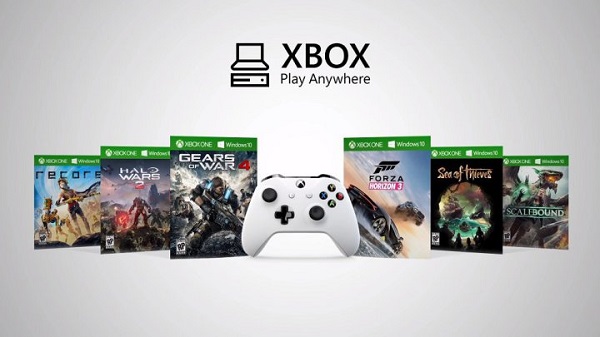
Damit dies richtig funktioniert, benötigen Sie einen Windows-PC, der leistungsstark genug ist, um das Spiel zu spielen.Sie müssen außerdem einen Code oder einen digitalen Download für das Spiel erworben haben.Das Spiel muss außerdem Teil des Play Anywhere-Programms sein. Schließlich muss das Spiel plattformübergreifenden Multiplayer unterstützen.
Teilen von Xbox One-Spielen auf Disc
Das Teilen eines Disc-basierten Spiels ist ziemlich einfach. Geben Sie einfach Ihre physische Kopie des Spiels an Ihren Freund und Sie können loslegen. Stellen Sie sicher, dass Sie es nicht von Ihrer Xbox One entfernen, es sei denn, es wird korrekt neu installiert, sobald Sie die Spiel-Disc erhalten. Denken Sie auch daran, dass es nach der Installation von Dateien aus einem physischen Spiel noch nicht abgespielt werden kann. Sie müssen die Disc immer noch einlegen, wenn Sie versuchen, sie zu öffnen.
Viel Glück beim Teilen deiner Spiele!